コンピューターの電源投入時パスワードを設定する方法: プライバシーとセキュリティを保護するための重要な手順
デジタル時代においては、パソコンのプライバシーとセキュリティを保護することが極めて重要です。パワーオン パスワードの設定は、コンピュータへの不正アクセスを防ぐための最も基本的な手段です。この記事では、さまざまなオペレーティング システムでのパワーオン パスワードの設定方法と、関連する注意事項を詳しく紹介します。
1. パワーオン パスワードを設定する必要があるのはなぜですか?
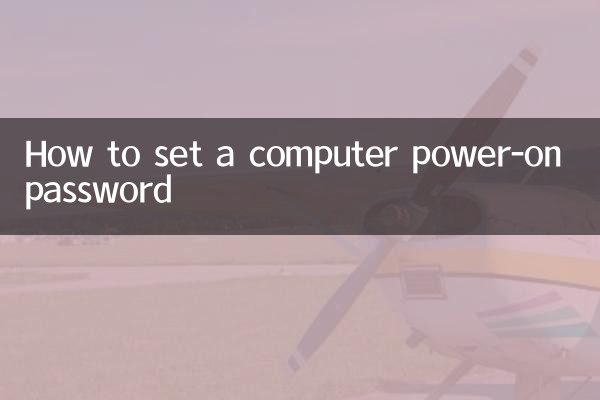
パワーオン パスワードを使用すると、他人がコンピュータを自由に使用することを効果的に防止し、個人ファイル、写真、銀行情報などの個人データを保護できます。特に、公共の場所や複数の人がコンピュータを共有する環境では、パワーオン パスワードが特に重要です。
| シーン | リスク | 解決策 |
|---|---|---|
| 公共の場所でのコンピュータの使用 | 他人がデータを盗んだり改ざんしたりする可能性がある | 強力なパスワードを設定し、定期的に変更する |
| 家庭内共有パソコン | 家族が重要なファイルを誤って削除してしまう | 異なるユーザーに個別のアカウントを作成する |
| オフィス環境 | 同僚が仕事上の機密情報を閲覧する | パスコードを有効にして画面ロック時間を設定する |
2. Windows システムのパワーオン パスワードを設定する手順
1. [スタート] メニューをクリックし、[設定] (歯車のアイコン) を選択します。
2.「アカウント」オプションを入力します
3.「ログインオプション」を選択します。
4.「パスワード」の「追加」または「変更」をクリックします。
5. プロンプトに従って、新しいパスワードとパスワードリマインダーを入力します。
6.「次へ」をクリックして設定を完了します
| Windows版 | パスを設定する | 注意事項 |
|---|---|---|
| Windows 10/11 | 設定>アカウント>ログインオプション | 代わりにPINコードを設定することをお勧めします |
| Windows 8 | コンピュータの設定>ユーザー>パスワードの作成 | Microsoft アカウントが必要な場合があります |
| Windows 7 | 「コントロールパネル」>「ユーザーアカウント」 | パスワードでは大文字と小文字が区別されます |
3. macOS システムでパワーオン パスワードを設定する手順
1. 左上隅の Apple アイコンをクリックし、「システム環境設定」を選択します。
2.「ユーザーとグループ」を入力します。
3. 左下隅にある鍵のアイコンをクリックし、管理者パスワードを入力してロックを解除します
4. 現在のユーザーを選択し、「パスワードの変更」をクリックします。
5. 古いパスワードと新しいパスワードを入力します
6.「パスワード変更」をクリックして設定を完了します
| macOSのバージョン | 新機能 | セキュリティに関するアドバイス |
|---|---|---|
| ベンチュラ以降 | 素早いユーザー切り替えをサポート | FileVault ディスク暗号化を有効にする |
| モントレー | Apple IDを使用してパスワードをリセットする | 回復連絡先を設定する |
| ビッグサー以前 | 従来のパスワード設定 | パスワードのヒントを作成する |
4. Linux システムのパワーオン パスワードを設定する手順
1. ターミナルを開きます (Ctrl+Alt+T)
2. コマンド「passwd」を入力します。
3. 現在のパスワードを入力します (新しい設定の場合は空白のままにします)
4. 新しいパスワードを入力して確認します
5. パスワードが正常に設定されると、プロンプトが表示されます。
5. 安全性の高いパスワードを設定するための推奨事項
1. パスワードは 8 文字以上である必要があります
2. 大文字と小文字、数字、特殊記号を組み合わせて使用します
3. 誕生日や名前などの推測されやすい情報は避けてください。
4. アカウントごとに異なるパスワードを使用する
5. パスワードを定期的に変更します (3 ~ 6 か月ごとを推奨)
| パスワードの種類 | 例 | セキュリティレベル |
|---|---|---|
| 弱いパスワード | 123456/パスワード | 非常に割れやすい |
| 中程度のパスワード | ジョン2023 | ひび割れている可能性があります |
| 強力なパスワード | J#hN82!wQz | 割れにくい |
| パスフレーズ | BlueSky@Running2023 | 高いセキュリティ |
6. よくある質問
Q: パワーオンパスワードを忘れた場合はどうすればよいですか?
A: Windows は、パスワード リセット ディスクまたは管理者アカウントを使用してリセットできます。 macOS は Apple ID を通じて復元できます。 Linux ではリカバリ モードを使用する必要があります。
Q: パスワードを設定した後に起動が遅くなった場合はどうすればよいですか?
A: これは正常な現象であり、システムはパスワードを検証する必要があります。起動項目が多すぎないか確認できます。
Q: 指紋認証とパスワードではどちらの方が安全ですか?
A: 生体認証の方が便利ですが、パスワードの方が信頼性が高くなります。両方を設定することをお勧めします。
7. まとめ
パワーオン パスワードの設定は、コンピュータのセキュリティを保護するための最初のステップです。さまざまなオペレーティング システムに応じて適切な設定方法を選択し、強力なパスワードを作成します。パスワードを定期的に更新し、他のセキュリティ機能 (ファイアウォール、暗号化など) を有効にすることで、コンピュータのセキュリティをさらに向上させることができます。セキュリティに関する適切な習慣は、複雑なテクノロジーよりも重要であることを忘れないでください。
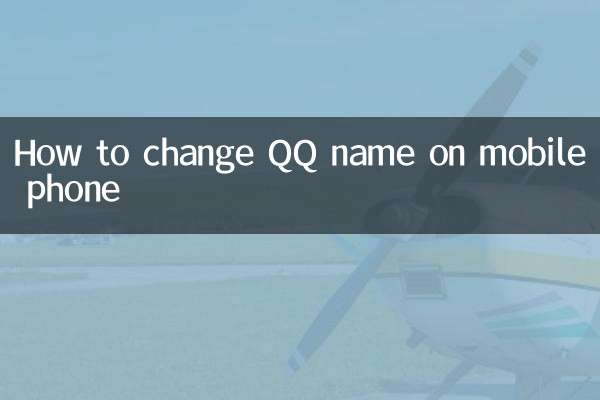
詳細を確認してください
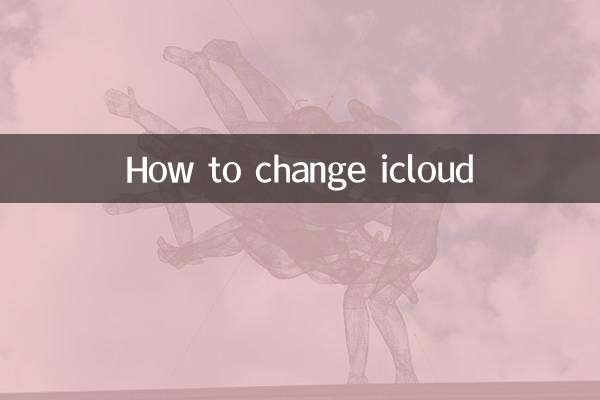
詳細を確認してください